كيفية إضافة حماية CAPTCHA إلى ووردبريس
نشرت: 2022-06-24حتى إذا كنت واثقًا من أمان موقع WordPress الخاص بك ، فلا يزال يتعين عليك اتخاذ الاحتياطات. يمكن أن يتسبب خرق الأمان في إلحاق ضرر لا يمكن إصلاحه بعملك عبر الإنترنت. كثيرًا ما يستخدم المتسللون برامج الروبوت لإشباع موقع الويب الخاص بك بالبريد العشوائي ، والذي يمكن أن يخرج عن نطاق السيطرة بسرعة.
لحسن الحظ ، قد يتم استبعاد مرسلي البريد العشوائي والروبوتات من موقعك باستخدام أداة متطورة. WordPress CAPTCHA هو اختبار بسيط وسهل الاستخدام يتيح الأمان على موقع الويب الخاص بك ويوفر طبقة إضافية من الحماية.
دعونا نلقي نظرة فاحصة على كيفية استخدام CAPTCHA لحماية موقع الويب الخاص بك.
ما هو اختبار CAPTCHA؟
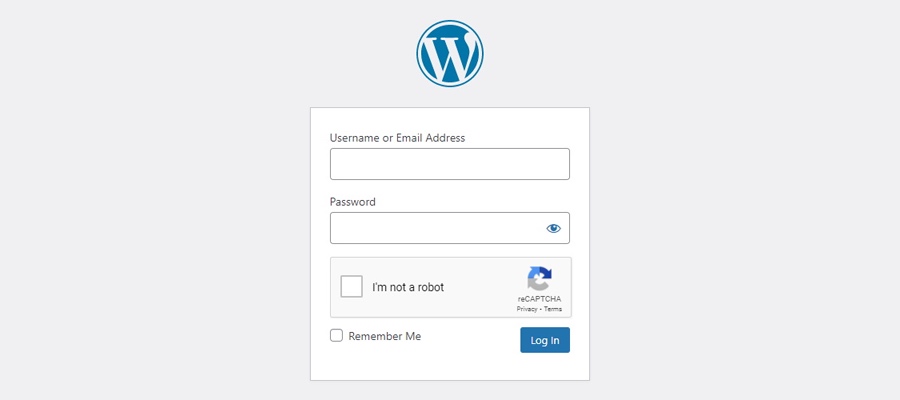
CAPTCHA هو اختصار لـ " C ompletely A utomated P ublic T uring test لإخبار C omputers و H umans A part". يمكن لأجهزة الكمبيوتر التمييز بين المستخدمين الآليين والمستخدمين البشريين بفضل CAPTCHA ، والذي يقوم بالضبط بما يوحي به اسمه. يمكن للبشر أن ينجزوا هذه المهام بكفاءة ، لكن النص الآلي قد يواجه صعوبات.
تتطلب اختبارات CAPTCHA التقليدية أن يقوم المستخدم بإدخال نص مشوه ، ولكن reCAPTCHA هو أحد أنواع CAPTCHA الأحدث والمعقدة التي كانت موجودة منذ فترة (و noCAPTCHA ، وهي نوع من أنواع reCAPTCHA المنبثقة). الكابتشا الخفية ، أحدث إصدار ، متاحة الآن أيضًا.
كيف تحمي الكابتشا موقع الويب الخاص بك على WordPress؟
يمكن للقراصنة أو مرسلي البريد العشوائي أو الروبوتات الاعتداء على صفحات تسجيل الدخول والتسجيل الخاصة بموقعك. عادةً ما يكون هدفهم هو الوصول إلى منطقة الإدارة. تعتبر النماذج ، حيث تحتاج إلى إدخال أسماء المستخدمين وكلمات المرور ، ممتازة لاستخدام المتسللين كنقاط دخول.
عندما يحصل مستخدم غير مصرح له على حق الوصول إلى منطقة إدارة WordPress الخاصة بك ، فقد يحدث الكثير من الأخطاء ، بما في ذلك:
- تحطم شبكة من المواقع
- توزيع البرمجيات الخبيثة
- تقليل حركة المرور على الموقع
- طلب فدية
- الإضرار بجهود تحسين البحث
- إرسال بريد عشوائي في قسم التعليقات
- سرقة المعلومات الشخصية
يساعد WordPress CAPTCHA على حماية موقعك من المتسللين وروبوتات البريد العشوائي من خلال تأكيد ما إذا كان شخص فعلي يحاول استخدام نموذج على موقعك. تقليديًا ، يتضمن هذا التمديد البصري أو التشويه أو التلاعب بالأرقام والحروف ، ثم الاعتماد على قدرة الإنسان على التعرف على الرموز.
أنواع الكابتشا
تم ذكر أعلاه اختبار CAPTCHA التقليدي ولكن اختبارات CAPTCHA تأتي في أشكال مختلفة. بمرور الوقت ، حلت البرامج الأحدث والأكثر دقة والأكثر كفاءة محل الإصدارات القديمة. سنستعرض في هذا القسم الأنواع الأكثر شيوعًا ، والاختلافات بينها وبين المكونات الإضافية التي يمكنك استخدامها لتنفيذها على موقع WordPress الخاص بك.
OCR بمساعدة الإنسان
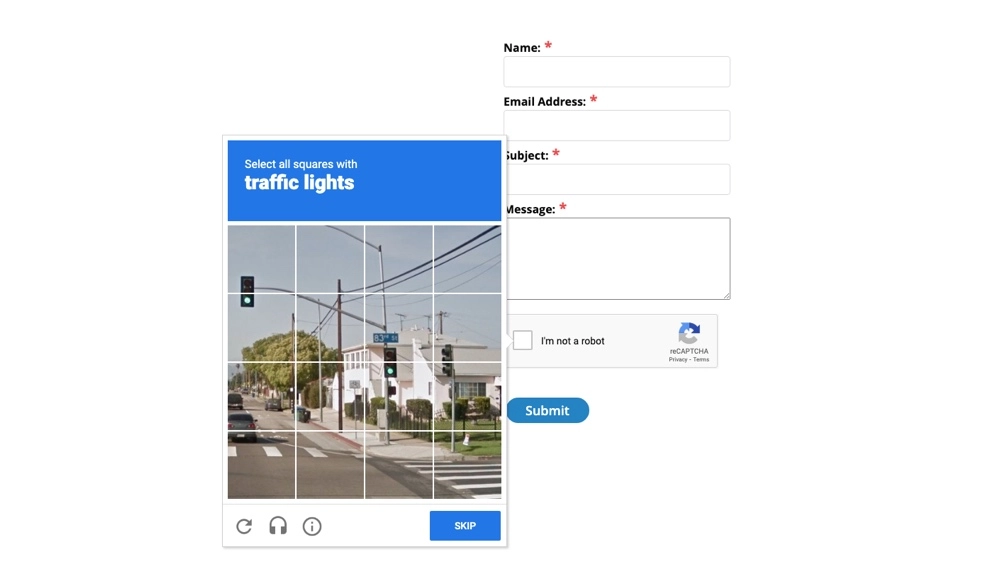
باستخدام هذا النوع الشائع من اختبار CAPTCHA ، يجب على المستخدمين فهم النصوص أو الصور المشوهة لتسجيل الدخول أو إكمال نموذج.
تعد ReCAPTCHA ، خدمة Google التي تستخدم تقنية التعرف الضوئي على الحروف بمساعدة الإنسان ، أحد أكثر اختبارات CAPTCHA شهرة. يساعد التعرف الضوئي على الحروف (OCR) المستخدمين الذين لا يستطيعون التعرف على النص الممسوح ضوئيًا بسبب ضعف البصر. يشتمل برنامج OCR على مكافئ صوتي لمساعدة الصم أو الذين لا يسمعون بشكل صحيح على إكمال الاختبار.
يعد Google reCAPTCHA أحد حلول CAPTCHA الفعالة الذي يؤمن موقع الويب الخاص بك ضد الاحتيال والروبوتات وإساءة الاستخدام ويساعد في ضمان الامتثال لمعايير PCI-DSS لتأمين بيانات العملاء أيضًا.
يعد المكون الإضافي reCaptcha المسمى ببساطة خيارًا جيدًا لمواقع WordPress. تأكد من استخدامه مع المكونات الإضافية الأخرى ، مثل المكونات الإضافية لنموذج الاتصال ، لتحقيق أقصى استفادة منه.
إنها طريقة سريعة ومباشرة لحل اختبارات CAPTCHA. يستخدم المكون الإضافي ملفات صور الاستجابة للتحقق من الإجابات عندما يقوم المستخدم بإدخالها ، وإذا كانت الإجابة صحيحة ، فيمكن إرسال النموذج.
لا يوجد اختبار CAPTCHA و CAPTCHA غير مرئي
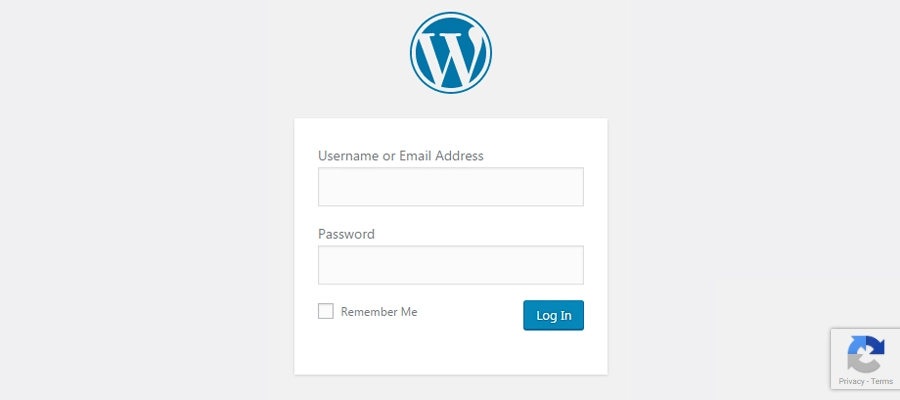
مع noCAPTCHA أو Invisible CAPTCHA لا يوجد شيء يمكن للمستخدم القيام به. بدلاً من ذلك ، يعتمد على المستخدم النشط على موقع الويب الخاص بك ، لذلك عندما ينقرون على الروابط أو الأزرار الموجودة ، يتم تأكيد صلاحيتها كإنسان.
يضيف CAPTCHA 4WP الإضافي لبرنامج WordPress noCAPTCHA و reCAPTCHA غير المرئي لعرض CAPTCHA في نموذج التعليق وصفحة تسجيل الدخول وصفحة إعادة تعيين كلمة المرور وصفحة التسجيل وما إلى ذلك.
يمكن عرض اختبارات CAPTCHA المتعددة على نفس الصفحة (على الرغم من أن هذا عادةً ما يكون كثيرًا قليلاً). ويمكن إنشاء تسجيل دخول طارئ وعرضه بعد عدة محاولات فاشلة. يمكنك أيضًا اختيار ما إذا كنت تريد إظهار اختبار CAPTCHA للزائرين الذين قاموا بتسجيل الدخول أم لا.
أسئلة المنطق
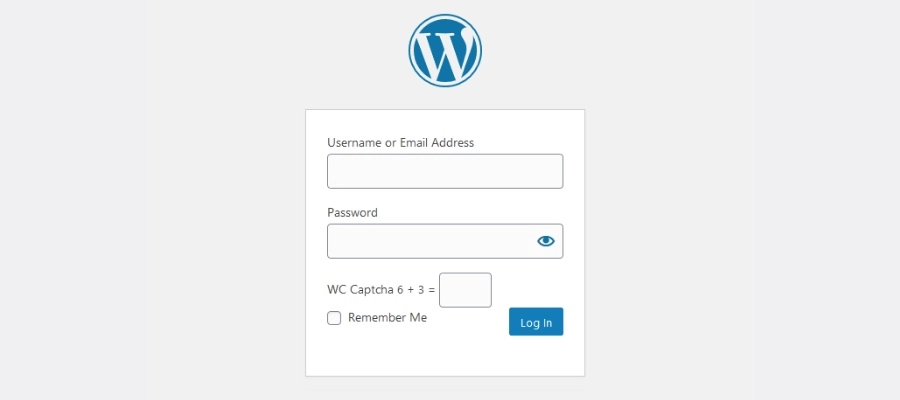
في اختبار الأسئلة المنطقية ، يُعطى المستخدم سؤالًا واحدًا أو سلسلة من الأسئلة للإجابة عليها. عادة ما تكون الأسئلة بسيطة للغاية (مثل الرياضيات الأساسية أو التعرف على نمط بسيط) ، لذلك حتى الأطفال في سن السابعة لن يواجهوا مشكلة في الإجابة عليها.
WC Captcha هو ملحق WordPress ممتاز للأسئلة المنطقية. يتطلب من الزوار إكمال أسئلة رياضية بسيطة للوصول إلى موقعك. تشمل الميزات الإضافية إخفاء اختبار CAPTCHA للزوار الذين قاموا بتسجيل الدخول ، واختيار العملية الحسابية المراد تطبيقها ، وعرض CAPTCHA كأرقام أو كلمات ، وتحديد عنوان المربع ، وإدخال الوقت.
التعرف على الصور
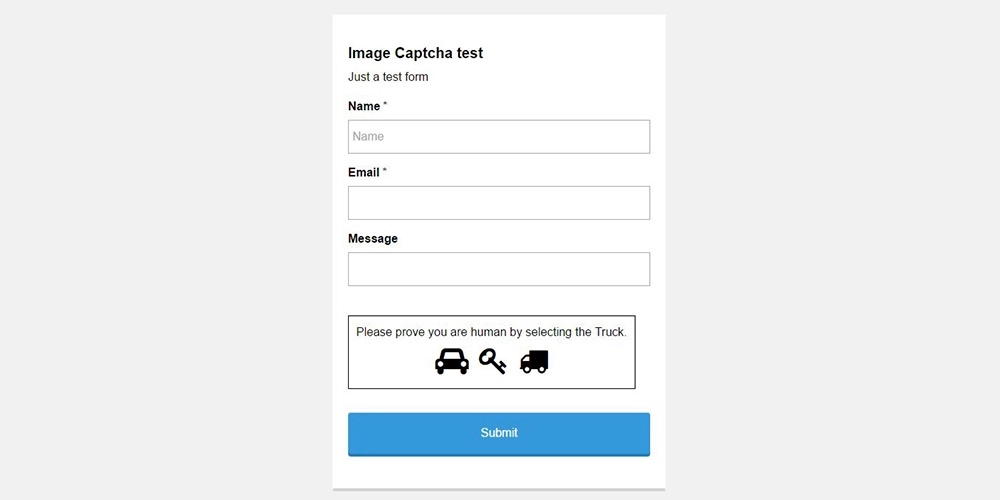
تم التخلص التدريجي من اختبارات CAPTCHA المستندة إلى النصوص واستبدالها بأخرى تستند إلى الصور. بدلاً من الاعتماد على نص مشوه ، يتم استخدام صورة لتوضيح الفكرة.

يتطلب التعرف على الصور من المستخدمين تحديد كائن معين في الصورة. كقاعدة عامة ، تطلب اختبارات CAPTCHA المستندة إلى الصور من المستخدمين اختيار الصور التي تناسب موضوعًا أو التعرف على الصور التي لا تناسب ذلك. تستخدم اختبارات CAPTCHA مكونات رسومات مثل صور الحيوانات أو الأشكال أو المشاهد.
تتوفر خيارات مختلفة ، بما في ذلك صورة واحدة مقسمة إلى أجزاء بواسطة شبكة ، صورتان مستقلتان معروضتان بجانب بعضهما البعض أو مطالبة المستخدم باختيار الرسم الصحيح. لدى KC Computing خياران جيدان خاصان بالشكل على WordPress.org ، مثل Image Captcha لنماذج Gravity.
تفاعل المستخدم CAPTCHA
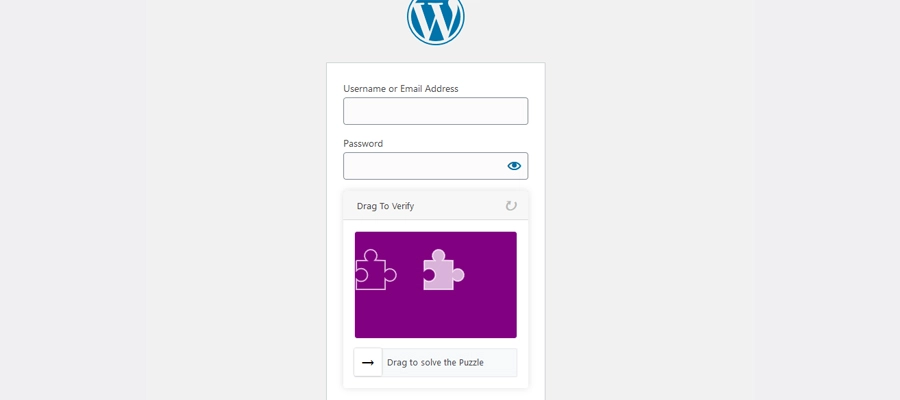
يتم استخدام إجراء بسيط ، مثل تحريك شريط التمرير عبر الشاشة ، في اختبارات تفاعل المستخدم. على الرغم من بساطته ، تواجه أجهزة الكمبيوتر صعوبة في اجتياز هذا النوع من الاختبارات ، لذا فهي طريقة مضمونة تقريبًا لحماية موقع الويب الخاص بك.
مثال على تفاعل المستخدم CAPTCHA هو ملحق WP Forms Puzzle Captcha. تنزلق قطعة الألغاز إلى فتحة بدلاً من رمز مكون من ثلاثة أرقام في هذا المكون الإضافي ، والذي يعمل بنفس طريقة المكون الإضافي Simple Login Captcha. إنه حل جيد لمنع الروبوتات من الوصول إلى موقعك لأنها لم تتوصل إلى حل لهذه الألغاز حتى الآن.
في أي مكان في WordPress يجب تمكين البرنامج المساعد CAPTCHA؟
يعد اختبار WordPress CAPTCHA طريقة ممتازة لحماية أي نموذج على موقع الويب الخاص بك حيث يُطلب من المستخدمين تقديم معلومات شخصية لمنع البريد العشوائي والقرصنة. يمكن أن تستفيد العناصر التالية من موقعك من ميزة CAPTCHA:
- عمليات إرسال المحتوى
- نماذج الاتصال
- صفحات تسجيل الدخول
- نماذج الاشتراك في البريد الإلكتروني
- صفحات استعادة كلمة المرور
- استمارات تسجيل المستخدم
- الدراسات الاستقصائية
- المنتديات
وأكثر من ذلك ، على سبيل المثال ، إذا كان لديك متجر ، أو عضويات ، أو ما إلى ذلك. في أي مكان يكون لديك نموذج.
خطوات إضافة حماية CAPTCHA إلى ووردبريس
الآن بعد أن عرفت ماهية CAPTCHA ، إليك نظرة سريعة على كيفية إضافة طبقة الحماية الإضافية هذه بسهولة إلى موقع WordPress الخاص بك.
الخطوة 1: قم بتثبيت برنامج WordPress CAPTCHA الإضافي
أولاً ، قم بتنزيل مكون WordPress الإضافي الذي اخترته لموقعك على الويب. شاركنا عددًا قليلاً من الخيارات الجيدة أعلاه ، لكن معظم ملحقات CAPTCHA المجانية في دليل WordPress ستؤدي المهمة. لا تحتاج إلى دفع المزيد لتأمين موقع الويب الخاص بك!
قبل تثبيت مكون إضافي مجاني ، يجب مراعاة بعض الأشياء:
- أولاً ، حدد إصدار أو نوع اختبار CAPTCHA الذي تريده نظرًا لوجود العديد من الخيارات. حدد أفضل ما يناسب موقع الويب الخاص بك.
- يجب أن يعمل المكون الإضافي على العديد من صفحات موقع الويب الخاص بك ، وليس فقط صفحة تسجيل الدخول.
- تأكد من أن المكون الإضافي يعمل في كل مكان قمت فيه بتثبيت نموذج على موقع الويب الخاص بك حتى يمكن تصفية برامج الروبوت. لذلك إذا كنت تستخدم نموذجًا أو مكونًا إضافيًا للتجارة الإلكترونية ، فتأكد من توافق CAPTCHA الذي تختاره.
الخطوة 2: إضافة Google reCAPTCHA إلى موقع الويب الخاص بك
إذا كان مكون WordPress CAPTCHA الإضافي أو المكون الإضافي للأمان العام يستخدم Google reCAPTCHA ، فيجب عليك أولاً إنشاء حساب وملء نموذج Google ReCAPTCHA هذا لموقعك.
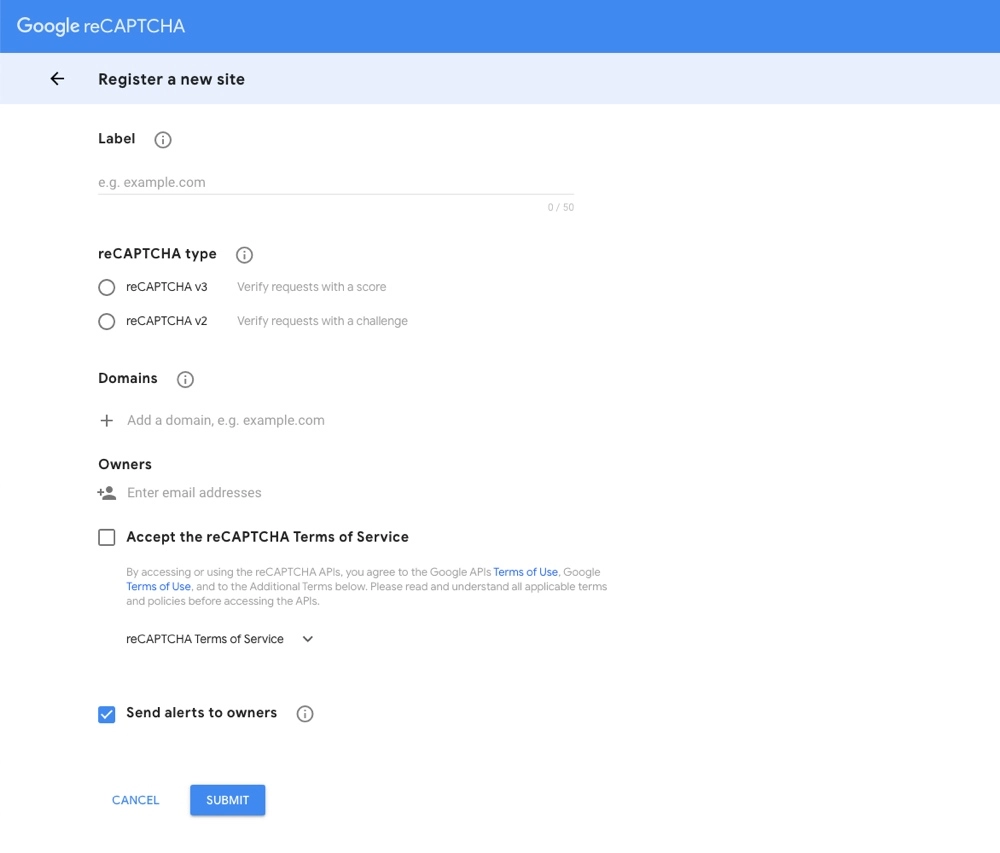
في وقت كتابة هذا التقرير ، هناك نسختان يمكنك الاختيار من بينها - reCAPTCHA v3 و v2. بناءً على تفضيلاتك ، يمكنك التحقق من النتيجة أو التحدي. في كلتا الحالتين ، لا ينبغي أن تتأثر تجربة المستخدم.
بعد إكمال نموذج Google reCAPTCHA ، انقر فوق إرسال. تعرض الصفحة التالية مفتاح الموقع والمفتاح السري. يجب إدخال المفاتيح في إعدادات CAPTCHA الخاصة بـ WordPress.
قد تختلف الخطوة التالية قليلاً اعتمادًا على المكون الإضافي ، لكنك ستحتاج إلى تحديد حقول مفتاح reCAPTCHA ضمن إعدادات المكون الإضافي أو صفحة المسؤول. بعد ذلك ، ما عليك سوى نسخ المفتاحين ولصقهما في المناطق المقابلة لكابتشا أو المكون الإضافي للأمان. أخيرًا ، تأكد من الحفظ. يجب أن تكون الآن جاهزًا تمامًا لبدء استخدام Google reCAPTCHA!
الخطوة 3: حماية أقسام موقع الويب الخاص بك باستخدام CAPTCHA
عند تثبيت برنامج WordPress CAPTCHA الإضافي ، سيكون لديك عادةً خيار تنشيط حماية CAPTCHA في جميع النماذج ، أو صفحات / أقسام معينة.
كما ذكرنا سابقًا ، يمكن استخدام CAPTCHA في أي نموذج تسجيل دخول تقريبًا ، بما في ذلك:
- استمارات التسجيل
- صفحات المسؤول
- نماذج التعليقات
- إعادة تعيين نماذج كلمة المرور
وهذا يشمل النماذج ذات الصلة لـ WooCommerce و EDD و BuddyPress أيضًا.
اعتمادًا على المكون الإضافي الذي تختاره ، قد يتم تمكين CAPTCHA تلقائيًا في جميع نماذجك ، قد يكون هناك رمز قصير تحتاج إلى إضافته إلى النماذج الخاصة بك في منشئ النماذج ، أو قد يكون هناك مسؤول أو لوحة إعدادات لتمكين CAPTCHA لأقسام مختلفة من موقعك.
على سبيل المثال ، بالنسبة للمكوِّن الإضافي Advanced Google reCAPTCHA ، توجد لوحة إعدادات ضمن eCaptcha> الإعدادات> عام> تمكين reCaptcha حيث يمكنك تمكين اختبار CAPTCHA للنماذج الافتراضية (تسجيل الدخول والتسجيل وإعادة تعيين كلمة المرور والتعليقات) ونماذج المكونات الإضافية لجهات خارجية (WooCommerce ، BuddyPress ، إلخ.)
ولكن إذا حددت إضافة CAPTCHA لمكوِّن إضافي معين ، مثل Really Simple CAPTCHA لنموذج الاتصال 7 ، فهناك بدلاً من ذلك رمز قصير مشابه لـ [captchac captcha-1] [captchar captcha-1] يمكن إضافته عند بناء نموذج. هناك أيضًا خيارات تصميم إضافية ويمكن ترميز الإعدادات بها.
إحدى العمليات الرئيسية في مواقع WordPress الحديثة هي تقييد الوصول إلى برامج الروبوت والبرامج النصية الآلية. يعد تطبيق Google reCAPTCHA باستخدام العديد من مكونات WordPress الإضافية أحد أفضل الحلول لمنع حدوث مثل هذه السلوكيات على موقع الويب الخاص بك.
